Written by
PierreDuboisMacBook Charging But Not Turning On, Voici 7 Solutions
Résumé : Ce guide d'iBoysoft expliquera comment résoudre le problème de chargement du MacBook sans qu'il ne s'allume. Suivez chaque étape pour éventuellement ranimer votre MacBook Air ou MacBook Pro.
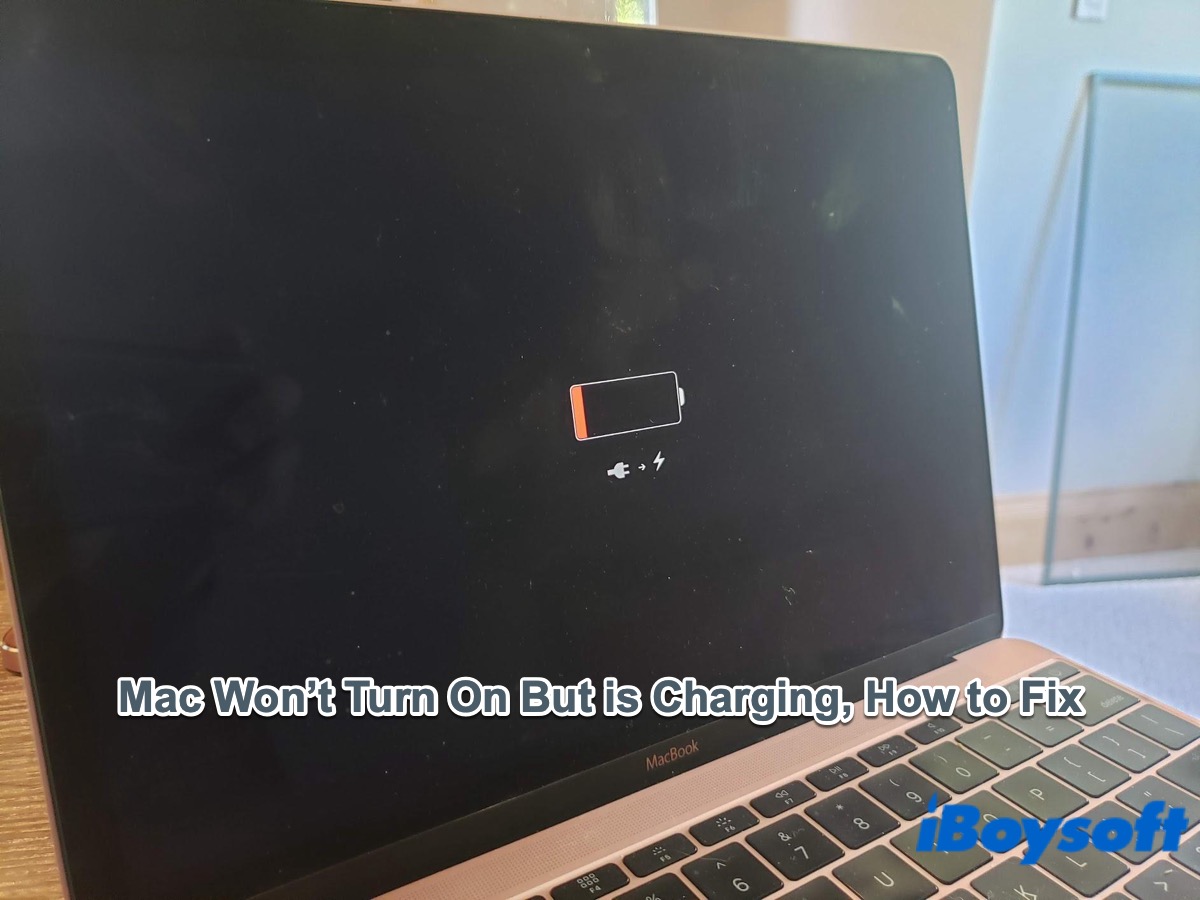
“Mon Mac ne s'allume pas. Il était branché sur un chargeur et la petite lumière est verte, ce qui signifie qu'il a une batterie pleine, et normalement il devrait être allumé maintenant. J'ai débranché le chargeur et appuyé longuement sur le bouton d'alimentation, mais rien ne s'est passé.” - Communauté Apple
Lorsque la batterie de votre Mac est épuisée, il ne s'allumera pas. Normalement, lorsque votre Mac est en charge ou complètement chargé, appuyer sur le bouton d'alimentation devrait donner une réponse et l'allumer. Cependant, si votre Mac ne s'allume pas mais est en charge, cela indique souvent des problèmes matériels importants. Avant de conclure que le problème dépasse vos compétences pour le résoudre, essayez les méthodes suivantes pour essayer de démarrer votre Mac.
Pourquoi mon MacBook se charge-t-il mais ne s'allume pas ?
Il existe plusieurs raisons possibles pour lesquelles votre MacBook ne s'allume pas mais se charge, y compris des problèmes logiciels et matériels. Cependant, les problèmes matériels sont souvent la principale préoccupation dans de tels scénarios.
Problèmes de batterie : Si la batterie est complètement déchargée ou défectueuse, votre MacBook peut ne pas s'allumer même lorsqu'il est connecté à un chargeur.
Problèmes de chargeur ou de câble : Les chargeurs défectueux ou les câbles de charge endommagés peuvent empêcher le MacBook de recevoir une alimentation adéquate, ce qui l'empêche de s'allumer malgré la connexion.
Dysfonctionnement matériel : Des problèmes avec des composants internes tels que la carte logique, une défaillance de l'alimentation ou d'autres matériels peuvent empêcher le MacBook de s'allumer correctement.
Anomalies logicielles : Parfois, des problèmes liés au logiciel tels que des fichiers système corrompus ou des problèmes de firmware peuvent empêcher le MacBook de démarrer même lorsqu'il est en charge.
7 Solutions au problème de MacBook Pro qui ne s'allume pas mais se charge
Ces étapes de dépannage regroupent des solutions d'Apple, des informations partagées par un utilisateur de la communauté Apple nommé Kaptan08, et nos propres expériences dans la résolution des problèmes de démarrage de Mac.
Parce qu'il est souvent difficile d'identifier la cause exacte d'un MacBook qui ne s'allume pas en charge, il est préférable de suivre les correctifs séquentiellement jusqu'à ce que le problème soit résolu.
Correctif 1. Vérifiez l'adaptateur secteur et le câble
Assurez-vous que vos connexions électriques sont sécurisées et opérationnelles en
- Confirmer que votre adaptateur secteur est fermement connecté à la fois à votre Mac et à une prise de courant.
- Tester la prise électrique pour vérifier son fonctionnement.
- Inspecter le câble d'alimentation pour tout dommage visible, tel que des fils effilochés ou des connecteurs pliés.
Correctif 2. Appuyez et maintenez enfoncé le bouton d'alimentation
Parfois, le système Mac devient non réactif, se fige ou ne parvient pas à démarrer normalement et un redémarrage forcé sur un Mac est nécessaire.
Maintenez enfoncé le bouton d'alimentation pendant environ 10 secondes jusqu'à ce que le Mac s'éteigne (Sur les ordinateurs portables dotés de Touch ID, appuyez et maintenez enfoncé Touch ID.) Ensuite, appuyez et relâchez normalement le bouton d'alimentation pour le rallumer.

Correctif 3. Débranchez les périphériques et accessoires
Les problèmes avec les périphériques externes connectés à votre Mac et leurs câbles pourraient consommer une quantité excessive d'énergie, empêchant potentiellement votre Mac de s'allumer même s'il est chargé.
Débranchez tous les accessoires de votre Mac, tels que les imprimantes, les lecteurs, les concentrateurs USB et les appareils mobiles. Ensuite, essayez de rallumer votre Mac.
Correctif 4. Réinitialisez le SMC (Mac basé sur Intel uniquement)
Le Contrôleur de gestion système (SMC) est responsable de la gestion de l'alimentation de votre Mac. Si l'icône de la batterie de votre MacBook s'affiche mais ne s'allume pas, le SMC pourrait rencontrer des problèmes. Réinitialiser le SMC peut potentiellement résoudre ce problème. Cette étape de dépannage s'applique exclusivement aux Mac basés sur Intel, car les Mac dotés de puces Apple silicon réinitialisent automatiquement le SMC lorsqu'ils sont redémarrés.
Correctif 5. Vérifiez les problèmes d'affichage
Si votre MacBook Pro ne s'allume pas mais que la lumière du chargeur MagSafe est allumée, essayez de connecter votre MacBook à un moniteur externe pour vérifier toute sortie d'affichage. Si vous observez une activité sur le moniteur externe, cela suggère un problème potentiel avec l'affichage interne de votre MacBook.

Un tutoriel complet pour résoudre le problème d'écran noir d'iMac, MacBook Pro/Air qui ne s'allume pas. Et comment sauvegarder vos fichiers avec iBoysoft Data Recovery en mode de récupération macOS.
Correctif 6. Accédez au mode de récupération macOS
Si votre Mac émet un son ou affiche un écran vierge ou clignotant, votre Mac semble fonctionner mais impossible de démarrer complètement. Vous pouvez démarrer votre Mac en mode Récupération sur Mac. Vous pouvez résoudre le problème du MacBook qui ne s'allume pas mais se charge en utilisant l'une des options de démarrage :

Utilitaire de disque : L'Utilitaire de disque peut trouver et réparer les erreurs liées au formatage et à la structure de répertoire d'un disque Mac. Avant de l'utiliser pour réparer votre disque de démarrage, récupérez les données de votre Mac avec iBoysoft Data Recovery pour Mac si vous n'avez pas de sauvegarde. Exécutez le Premier secours sur le disque de démarrage et redémarrez votre Mac.
Restaurer à partir de Time Machine : Si vous avez une sauvegarde récente de votre MacBook dans Time Machine, connectez le disque dur à votre Mac et restaurez votre Mac à un état de travail.
Réinstaller macOS : Si votre Mac ne peut toujours pas démarrer complètement ou redémarre vers un écran vierge, envisagez de réinstaller macOS. Cette action peut éliminer tout défaut dans macOS qui entrave son processus de démarrage.
Réparation 7. Contacter Apple
Si vous ne parvenez pas à accéder à la Récupération macOS et que votre MacBook Pro reste non réactif malgré la charge, votre MacBook présente probablement des problèmes matériels sous-jacents qui dépassent la résolution et la réparation par vos propres moyens. Ces problèmes matériels pourraient impliquer un bouton d'alimentation défectueux, une carte mère endommagée, une batterie cassée ou d'autres composants.
Il est préférable de contacter le Support Apple pour obtenir une assistance supplémentaire.
Conclusion
Cela peut être frustrant lorsque votre MacBook ne s'allume pas mais que la batterie est chargée. Ce problème indique souvent des problèmes matériels potentiels avec des éléments tels que l'unité d'alimentation, la carte mère ou l'écran interne. Cependant, il peut s'agir de quelque chose qui peut être résolu par un redémarrage forcé ou en débranchant les périphériques. Si ces étapes s'avèrent inefficaces, il est conseillé de solliciter l'aide d'Apple.

